Sua experiência na Internet não deve ser interrompida por nada, muito menos por erros irritantes que não permitem que você visualize as páginas corretamente. Se o erro que afetou sua experiência de computação for o erro 404, não se preocupe mais, porque hoje vamos explicar como corrigir o erro 404 Página não encontrada no Windows - muito simples.
O que é o erro 404 Página não encontrada e o que o causa?
Este é um erro bastante comum na internet, não deve ser confundido com erros de servidor ou erros como o erro http 503, pois na verdade é o contrário.
Essa resposta de erro é um código de status do protocolo HTTP e significa que o host teve a chance de se comunicar com seu servidor, mas a página que o usuário deseja acessar não foi encontrado ou não existe.
Essa resposta de erro é causada pelo usuário que tenta acessar um URL ou link quebrado ou desatualizado, mas também pode aparecer se o usuário digitar incorretamente o URL que deseja acessar. Outro aspecto muito comum que faz com que o erro 404 apareça é o fato de que a página que você deseja acessar foi deletada ou movida para outra URL.
Como corrigir o erro 404 Página não encontrada no Windows
Método 1: limpe o cache
A limpeza do cache geralmente é eficaz quando se trata do erro 404, pois esse método funcionou para muitos usuários quando esse erro aparece em seus computadores.

- Para limpar o cache no Google Chrome, a primeira coisa que você precisa fazer é que, uma vez logado neste navegador, você precisa clicar no ícone do menu no canto superior direito da tela, que são os 3 pontos.
- Em seguida, selecione em Configurações e, assim que acessar este menu, você precisa mover o cursor para baixo até a seção Mostrar configurações avançadas, na qual você precisa clicar. Então você tem que clicar em Privacidade> Limpar dados de navegação e então você verá a opção Excluir os seguintes itens de menu, onde você deve selecionar o início do tempo em que você limpará o cache.
- Você também terá a opção de marcar ou desmarcar as caixas do que será excluído; você deve marcar as caixas para Cookies e outros dados do site, dados de aplicativos hospedados, imagens e arquivos em cache e quaisquer outras caixas que você acha que pode excluir.
- Por fim, clique no botão Limpar dados de navegação e aguarde a conclusão do processo de limpeza do cache. Em seguida, reinicie o navegador Google Chrome e volte para verificar se o erro 404 foi resolvido na página que você deseja acessar.
Método 2: verifique se o URL está correto
Já falamos sobre isso alguns parágrafos atrás, mas deve-se notar que o erro 404 página não encontrada quase sempre é gerado quando digitamos errado o URL a queremos acessar.
Portanto, certifique-se de ter escrito corretamente e com todos os elementos necessários para que possa ser visto. Se você perceber que está correto e mesmo assim o problema persistir, talvez ocorra porque o dono da página a excluiu e para isso você não pode fazer outra coisa senão tente se comunicar com o criador da página.
Método 3: desative o proxy
O proxy é capaz de invadir e impedir que sua conexão com a internet fique estável e pode até causar o erro 404, então é melhor desativá-lo.
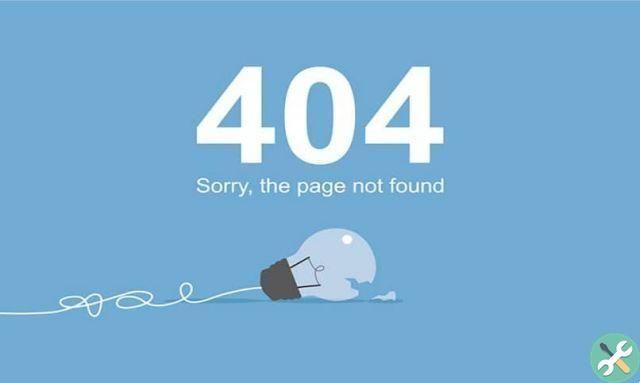
Para fazer isso, acesse no seu PC Configurações> Rede e Internet e vá para o final desta janela e selecione a seção Proxy, em seguida, desative as configurações Detectar automaticamente e Usar as opções do servidor proxy. Volte para a página com o erro e recarregue-a para verificar se o erro 404 foi resolvido.
Método 4: com cache do Google
No Google digite http://webcache.googleusercontent.com/search?q=cache:http://xxxxx.com e pressione a tecla Enter; em xxxxx vai a URL que você deseja acessar. Este método pode ser, como o cache do Google armazena todas as páginas mesmo que já não existam ou já tenham expirado.
Tagsfinestre

























